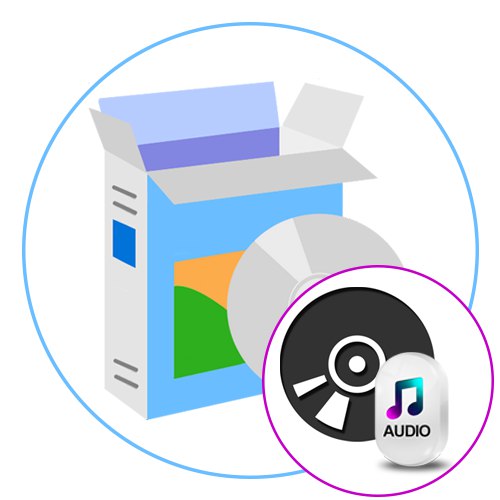
Zdaj diski postopoma izgubljajo svojo priljubljenost zaradi neprijetne uporabe. Vse manj uporabnikov zanima shranjevanje zanimivih informacij na takih napravah, pri čemer imajo prednost bliskovni pogoni. Vendar nekateri še vedno uporabljajo CD-je ali DVD-je za shranjevanje različnih podatkov, vključno z glasbo. Pravilno predvajanje zvočnih datotek bo mogoče le, če je disk pravilno posnet, posebna programska oprema pa bo pomagala obvladati to. O njem bomo govorili v našem današnjem gradivu.
BurnAware
BurnAware je prva programska oprema, ki jo želimo pregledati. Njegova posebnost je v prisotnosti posebne možnosti, ki omogoča zapisovanje glasbe na disk. Uporabnik mora samo prenesti, namestiti to programsko opremo in v razdelku "Projekt" Izberite kategorijo "Zvočni disk"... Nato dodate skladbe in uporabite dodatne parametre, na primer dodate večpredstavnostne podatke o samem mediju. Po zaključku te operacije ostane samo klikniti "Burn" in počakajte na konec postopka. Po tem lahko takoj preidete na neposredno uporabo diska, tako da ga vstavite v pogon računalnika ali drugega bralnika.
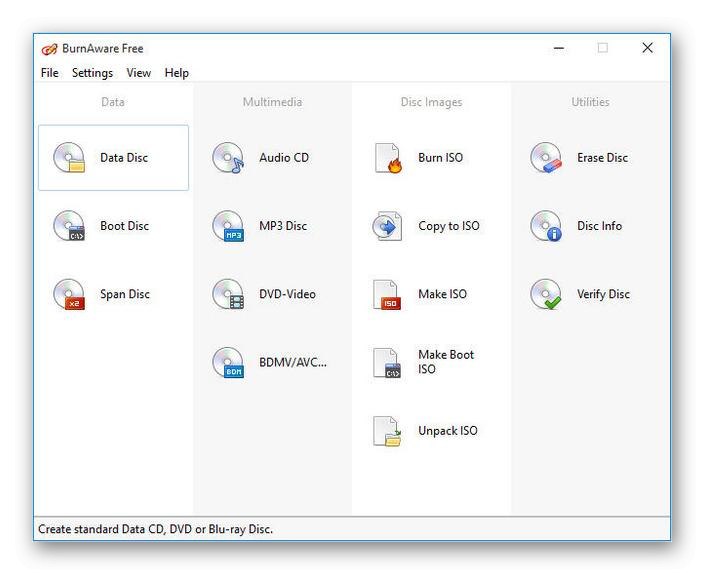
BurnAware je večnamenska rešitev, ki vam omogoča ustvarjanje različnih projektov, ki se zapisujejo na disk, zato vam bo prišel prav v različnih situacijah, na primer, ko morate film shraniti na DVD ali narediti zagonski pogon, da lahko v prihodnosti iz njega zaženete pripomoček ali namestitveni program operacijskega sistema. BurnAware lahko varno priporočimo vsem tistim uporabnikom, ki aktivno uporabljajo takšne naprave za shranjevanje in potrebujejo ustrezno programsko opremo, ki bi izvedla vse načrtovane naloge. To orodje je na voljo za brezplačen prenos na spodnji povezavi.
Nero Burning ROM
Nero je vsem dobro znana celovita rešitev za zapisovanje diskov in izvajanje drugih dejanj, povezanih s temi pogoni. Razvijalci so ustvarili poseben modul, imenovan Nero Burning ROM, njegova glavna naloga pa je natančno zapisovanje različnih datotek. Vsa dejanja v tej programski opremi se izvajajo korak za korakom v posebnem čarovniku, tako da se lahko tudi najbolj začasen uporabnik spopade s sežiganjem. V meniju samo izberite vrsto projekta "Zvočni CD", nastavite dodatne parametre v programski opremi in določite glasbene datoteke. Nero Burning ROM bo ostalo naredil samodejno.
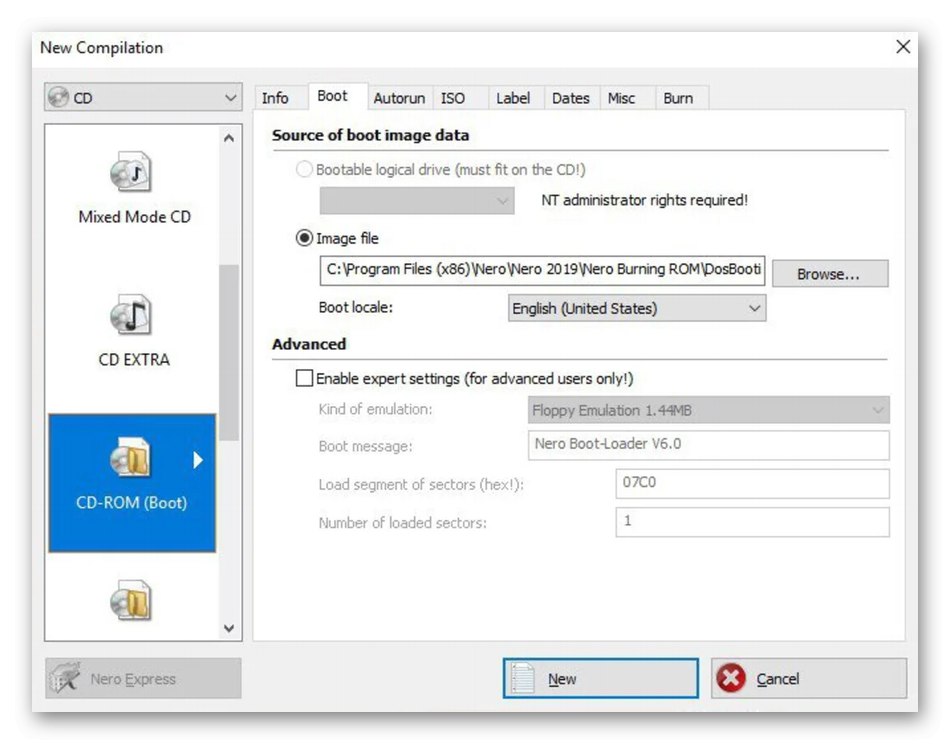
Upoštevajte prisotnost različnih učinkov in filtrov, ki bodo pomagali spremeniti zvok skladb ali znatno izboljšati njihovo kakovost. Glasbo lahko predvajate kar v tem modulu in spremljate spremembe. Nero Burning ROM ima tudi vgrajen brskalnik, prek katerega je mogoče dodajati pesmi. Priročen je za hitro premikanje skladb pred snemanjem. Za tiste, ki želijo zapisati druge datoteke na disk, obstajajo tudi ločeni načini v novem čarovniku za kompilacijo, zato priporočamo, da se podrobneje seznanite z Nero Burning ROM, tako da preberete pregled na naši spletni strani.
DAEMON orodja
DAEMON Tools je ena najbolj znanih aplikacij za interakcijo z mediji, slikami diskov, fizičnimi in navideznimi pogoni. Obstaja ogromno različnih funkcij, namenjenih snemanju informacij, vključno z glasbenimi informacijami. Akcija, ki nas danes zanima v orodjih DAEMON, se začne s klikom na gumb "Zapiši zvočni CD"... Po izbiri načina preostane le dodajanje datotek in določitev fizičnega diska, postopek zapisovanja pa ne bo trajal veliko časa. Omenimo tudi možnost "Ustvari sliko zvočnega CD-ja"... Uporabno bo tistim uporabnikom, ki jih zanima ustvarjanje navideznega diska s skladbami, na primer za nadaljnjo povezavo z navideznim pogonom ali snemanje na bliskovni pogon USB.
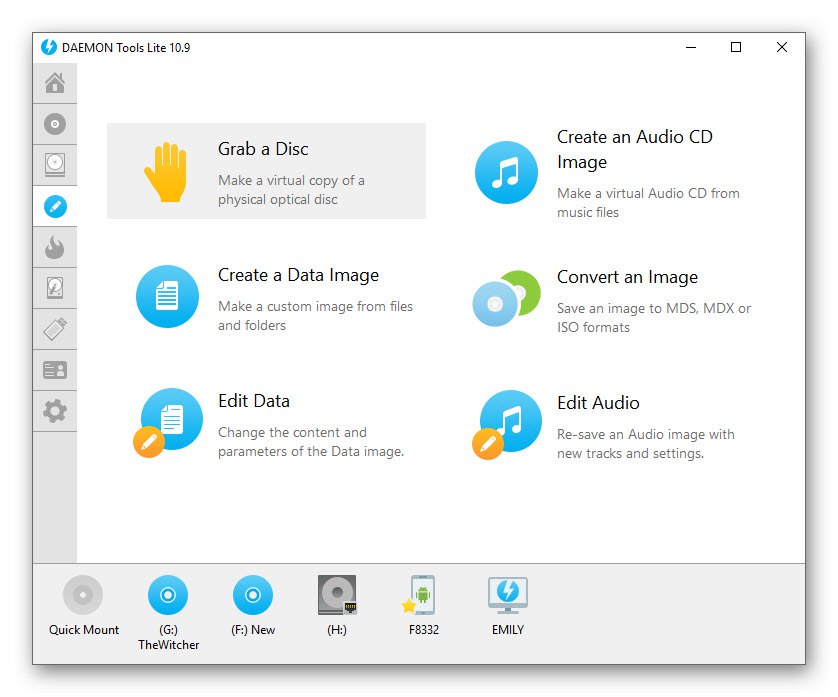
V orodjih DAEMON je tudi funkcija kopiranja. Priročno je, če ste diske povezali prek dveh pogonov in želite natančno kopirati eno vsebino na drug disk, hkrati pa ohraniti particijsko tabelo in zaporedje elementov. To deluje tudi z mediji, ki vsebujejo samo glasbene datoteke. Upoštevajte, da obstaja več različic orodij DAEMON. Lite se distribuira brezplačno, vendar ima določene omejitve. Razvijalci na uradni spletni strani nudijo popolno tabelo razlik v montaži, ki vam bo pomagala izbrati najboljšega in se odločiti, ali je smiselno plačati denar za to programsko opremo.
Astroburn Lite
Naslednji program, o katerem želimo govoriti v današnjem članku, se imenuje Astroburn Lite. Njegova prednost je v hitrosti naloge in v enostavnosti izvedbe grafičnega vmesnika. Tu ni modula, ki bi omogočal snemanje izključno glasbenih datotek, vendar v tem instrumentu ni potreben. Ko vklopite Astroburn Lite, mora uporabnik samo klikniti gumb za dodajanje predmetov, v brskalniku izbrati zahtevano število skladb in začeti snemati, potem ko je določil sam disk.
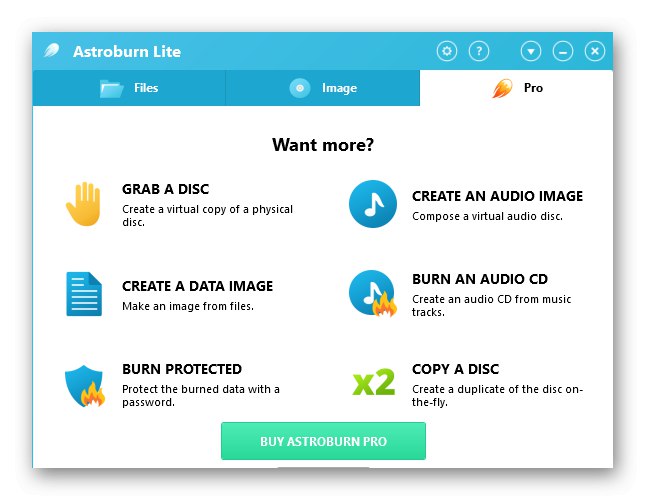
Pravkar opisana funkcija je na voljo tudi v poskusni različici Astroburn Lite, a če želite ustvariti slike ali dobiti dodatne možnosti, boste morali za doplačilo kupiti napredno gradnjo. Vsi uporabniki niso pripravljeni na tak korak in tudi vsi ga ne potrebujejo. Bolje pa je, da se sami seznanite z vsemi zmožnostmi te programske opreme, da se odločite, ali boste kupili licenco, ali pa morate posnetke zgolj enkrat zapisati na CD in nato nehati več sodelovati s tovrstno programsko opremo.
CDBurnerXP
Že ime orodja CDBurnerXP govori samo zase - idealno je za zapisovanje različnih predmetov na CD, kar velja tudi za glasbene skladbe. Ta program ima način, ki je odgovoren za ustvarjanje zvočnih CD-jev. Njegova posebnost je v določenem algoritmu snemanja in posebnih parametrih, ki omogočajo prilagajanje trenutkov predvajanja, na primer dodajanje menija ali nastavitev premora med posnetki. Hkrati bodo diski v tej obliki zagotovo pravilno reproducirani na absolutno vseh predvajalnikih, kar je izvedljivo po zaslugi teh algoritmov.
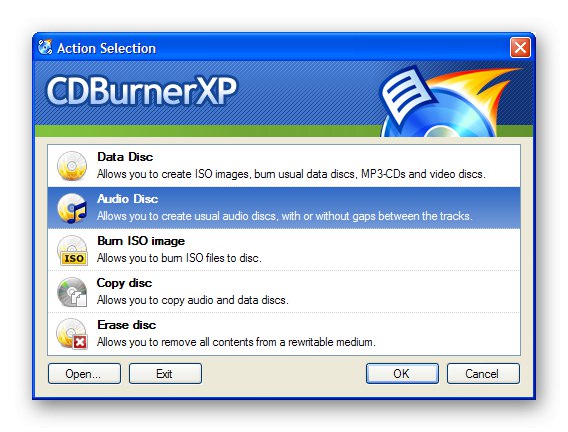
Pazite na način "Podatkovni disk"... Je večnamenski in primeren v situacijah, na primer, ko morate na isti medij shraniti glasbo in video ali kombinirati druge vrste datotek. Vendar funkcionalnost CDBurnerXP ni omejena na to. Tu lahko kopirate disk, zapišete sliko ali izbrišete celotno vsebino pogona za ponovno zapisovanje. Program podpira ruski jezik vmesnika, zato razumevanje ne bi smelo imeti težav niti za začetnike. Druga prednost CDBurnerXP je njegova brezplačna distribucija, ki jo lahko prenesete z uradne spletne strani.
Ashampoo Burning Studio
Gotovo je veliko uporabnikov vsaj enkrat naletelo na rešitve podjetja Ashampoo. Ta proizvajalec je v času svojega obstoja ustvaril ogromno programov v različnih smereh, med katerimi je tudi Ashampoo Burning Studio, ki je vključen v naš današnji članek. Funkcionalnost tega orodja je namenjena interakciji s slikami diskov in fizičnimi pogoni. Zdaj nas zanima možnost "Glasba", ki omogoča zapisovanje glasbenih datotek na CD ali DVD. Razdeljen je na tri načine - "Ustvari zvočni CD", "Ustvari MP3 ali WMA disk" in Kopirajte glasbene datoteke na disk... Prvi način omogoča kombiniranje zvočnih datotek različnih formatov, drugi je namenjen zgolj navedenima dvema, tretji pa je odgovoren za banalno kopiranje, torej preprosto nastane medij s poljubnimi predmeti, kamor lahko nato umestimo elemente drugih formatov.
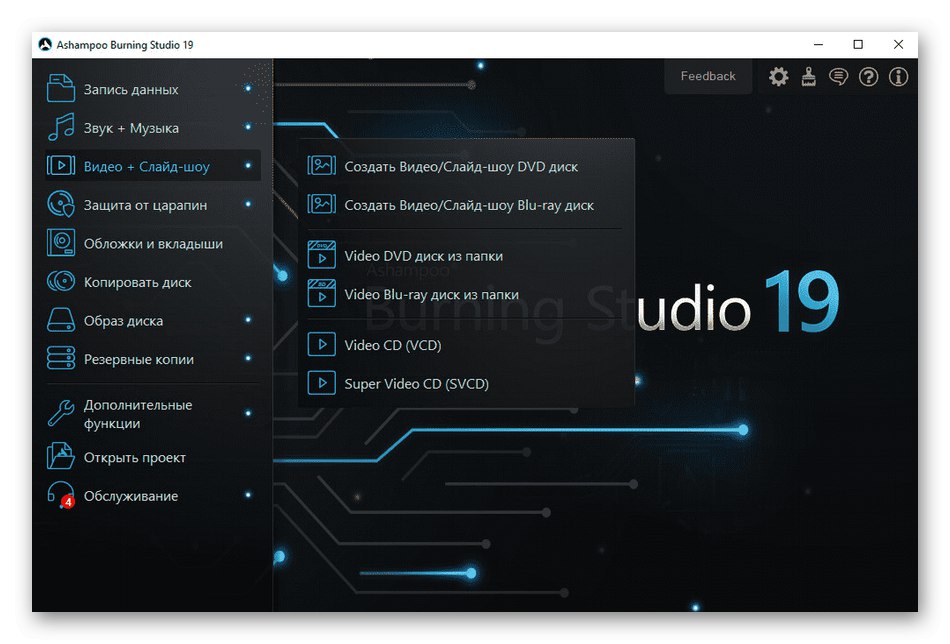
Preostale funkcije v programu Ashampoo Burning Studio so prav tako osredotočene na ustvarjanje slik ali zapisovanje vsebine na disk.Seznam le-teh si lahko ogledate na zgornjem posnetku zaslona, če pogledate levo ploščo. Edina pomanjkljivost tega programa je plačljiva distribucija, demo različica pa ne dovoljuje uporabe možnosti, obravnavanih v zadnjem odstavku, zato se tukaj vsak uporabnik sam odloči, ali je treba takoj kupiti celotno različico Ashampoo Burning Studio.
InfraRecorder
InfraRecorder je eden najpreprostejših programov, o katerem danes govorimo. Deluje po principu delitve na profile, kjer mora uporabnik pred začetkom dela izbrati, katero vrsto podatkov bo zapisal na disk, nato pa bodo dodani. InfraRecorder ima tudi profil, namenjen ustvarjanju pogonov z glasbenimi datotekami. Izberite ga v glavnem oknu in sledite navodilom na zaslonu, da hitro opravite nalogo. Če je na računalnik priključenih več pogonov in obstaja disk s posnetki, ki jih želite kopirati na drug disk, preprosto povežite oba medija in zaženite vgrajeno funkcijo kopiranja. Tako boste lahko natančno prenesli vse datoteke, hkrati pa ohranili oznake.
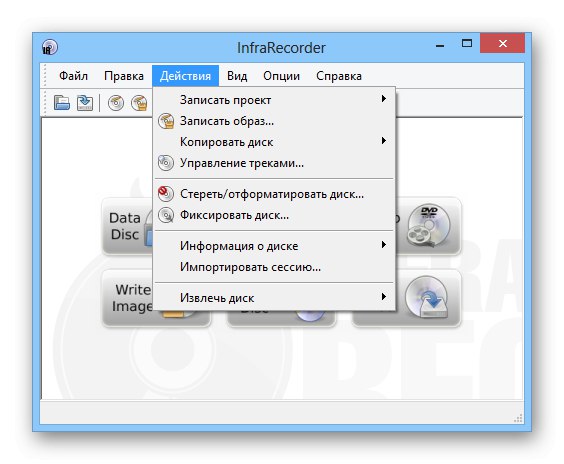
Preostale možnosti, ki so na voljo v InfraRecorder, so namenjene tudi zapisovanju diskov. Tu obstajajo projekti, ki omogočajo delo z video gradivi, poljubnimi dokumenti in obstoječimi slikami. Poleg tega lahko vsebino preprosto preberete z razpoložljivostjo kopij. Operacija se izvaja prek brskalnika, vgrajenega v program. Z njim se datoteke kopirajo na katero koli drugo mesto v lokalnem pomnilniku ali preprosto izbrišejo. InfraRecorder lahko naložite brezplačno, vsebuje pa tudi ruski jezik vmesnika, ki bo uporabnikom začetnikom pomagal pri hitrem obvladovanju nadzora.
UltraISO
Zgoraj smo govorili izključno o tistih programih, v katerih so ločeni moduli, ki omogočajo snemanje zvočnih CD-jev. Vendar pa je še vedno veliko dostojnih predstavnikov, katerih funkcionalnost se izvaja v nekoliko drugačni smeri. Prva taka aplikacija se imenuje UltraISO. Pisanje datotek v kateri koli obliki je tukaj enako. Uporabnik ustvari sliko diska z dodajanjem zahtevanega števila elementov skozi vgrajeni brskalnik, nato pa ostane le, da jo zapiše na določen pogon in nastavi dodatne parametre. Sem spadajo vrsta snemanja in oblika slike. Ne pozabite določiti oblike, primerne za igralce, ki jih uporabljate, ali pustite privzeto vrednost, če imate težave pri izbiri.
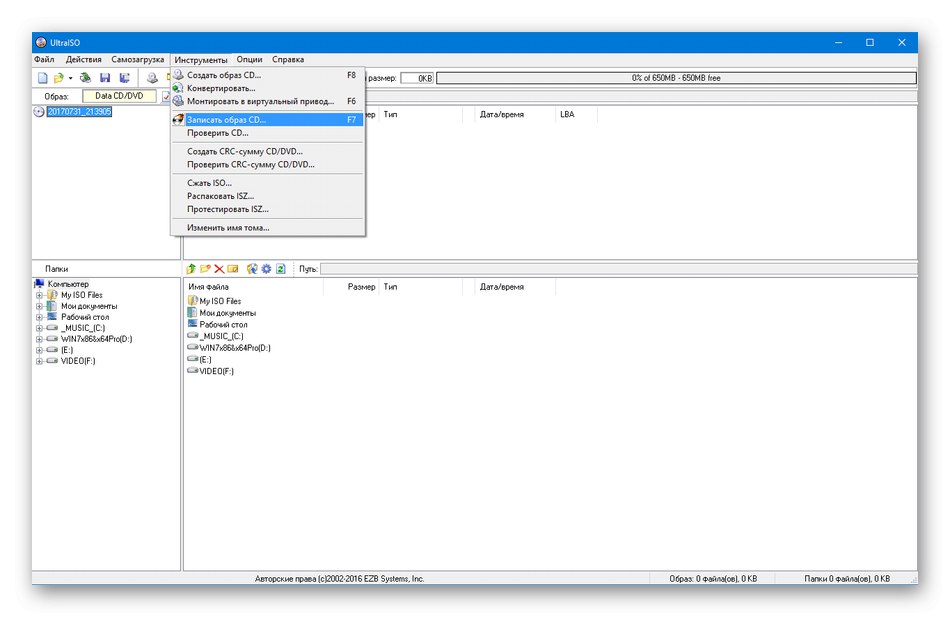
UltraISO se lahko uporablja za druge namene, povezane s pisanjem slik in datotek na disk. Na primer, tukaj bo potrebno dobesedno nekaj klikov, da ustvarite zagonski USB-pogon, CD ali DVD z ISO-sliko operacijskega sistema, da v prihodnosti naložite pogon in ga namestite v računalnik. Priporočamo, da se v pregledu na našem spletnem mestu seznanite z ostalimi funkcijami te programske opreme s klikom na spodnji gumb.
Alkohol 120%
Alkohol 120% je še en program, ki deluje na približno enakem principu kot zgoraj obravnavani, zato se ne bomo zadrževali na načelih snemanja glasbe. Pogovorimo se o izvedbi celotne kopije vsebine, če računalnik podpira dva ali več pogonov DVD. V tem primeru se pozicioniranje podatkov shrani in aktivirate lahko tudi funkcijo preskakovanja napačnih blokov, če ti nenadoma obstajajo. Med nenavadnimi možnostmi za alkohol 120% opažamo prisotnost avdio pretvornika. Omogoča vam, da med snemanjem glasbene skladbe takoj pretvorite v drugo obliko. To je koristno v primerih, ko bo vsebina brana na določenih predvajalnikih, ki podpirajo samo določene oblike datotek.
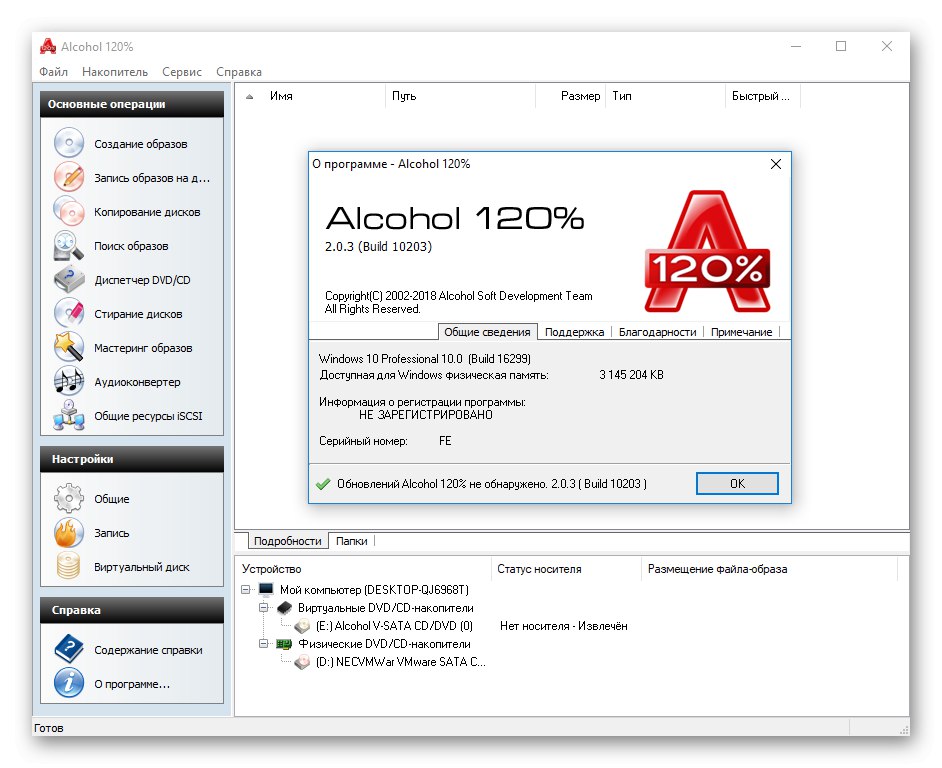
Vmesnik orodja je v celoti preveden v ruščino, kar bo uporabnikom začetnikom pomagalo, da se ga hitro navadijo. Tudi z interakcijo ne bi smelo biti težav.Vse glavne možnosti so na levem podoknu, razvijalci pa za vsak parameter nudijo tudi kratke opise, ki bodo koristni pri pripravi na snemanje slik.
DVDFab
Zadnji predstavnik našega današnjega članka je bil program DVDFab. Podpira izvajanje različnih dejanj z diski, vključno s pisanjem datotek, zato smo se odločili spregovoriti o tej rešitvi. Načelo snemanja je do banalnosti preprosto - uporabnik mora le pritisniti gumb Dodaj, določite datoteke, izberite disk in začnite zapisovati. Celoten postopek ne traja veliko časa in z njim se lahko spopade tudi najbolj nadobuden uporabnik.
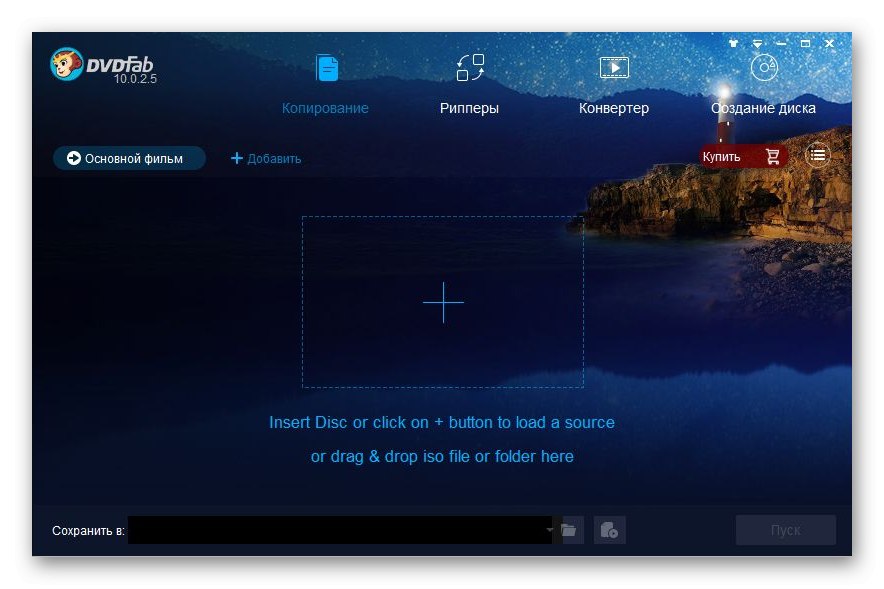
Prisotnost ruskega jezika vmesnika vam bo pomagala tudi pri hitrem spopadanju z DVDFab, enostavna zasnova glavnega okna pa ne bo povzročala težav pri razumevanju ukrepov, potrebnih za izvedbo algoritma. Na žalost je DVDFab plačan. Prvi mesec je na voljo brezplačno brez omejitev, potem pa boste morali plačati programsko opremo. Priporočamo, da najprej preberete predstavitveno različico, da se kasneje odločite, ali boste kupili celotno.
Zgoraj smo govorili o najrazličnejših programih, primernih za zapisovanje glasbe na disk. Kot lahko vidite, se vsi med seboj nekoliko razlikujejo, zato bo vsak uporabnik zagotovo našel najboljšo rešitev zase. Če želite to narediti, morate natančno preučiti pregled, se seznaniti s prednostmi in slabostmi programske opreme.